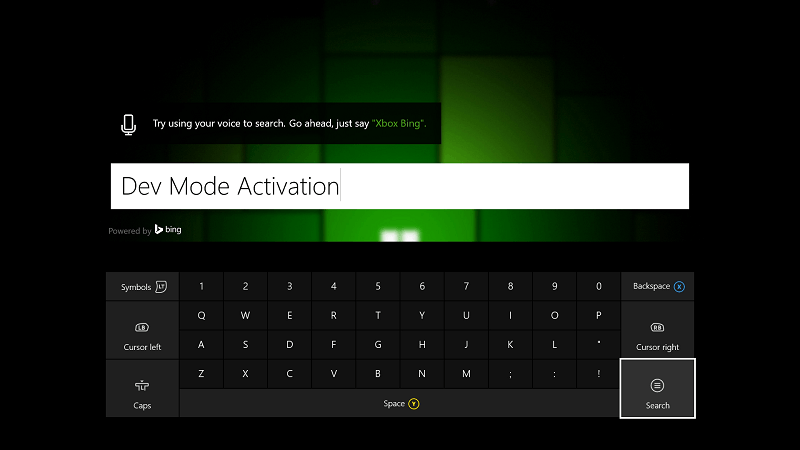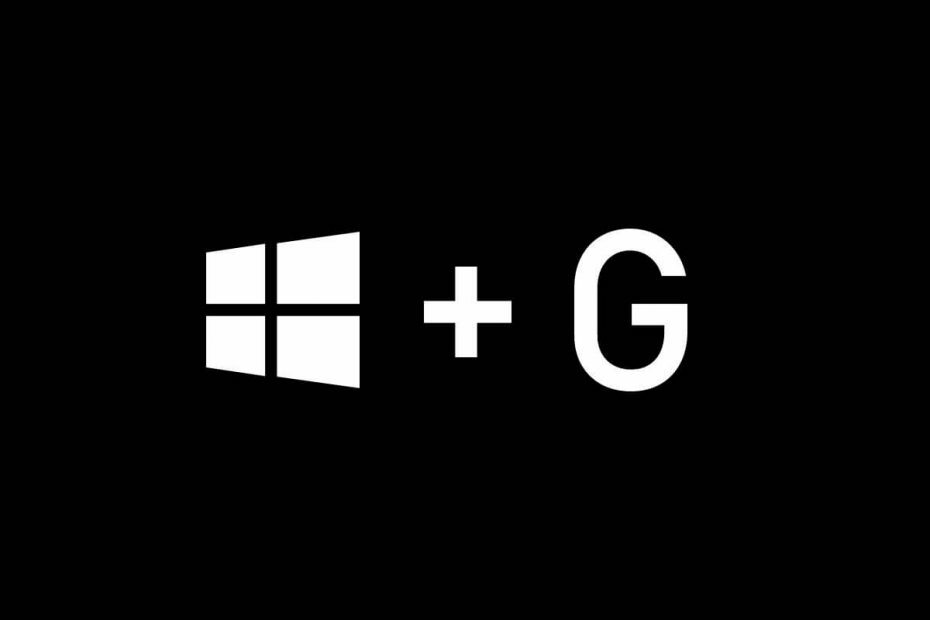XINSTALLER VED Å KLIKKE LAST NED FILEN
Denne programvaren vil holde driverne i gang, og dermed holde deg trygg mot vanlige datamaskinfeil og maskinvarefeil. Sjekk alle driverne dine nå i tre enkle trinn:
- Last ned DriverFix (verifisert nedlastningsfil).
- Klikk Start søk for å finne alle problematiske drivere.
- Klikk Oppdater drivere for å få nye versjoner og unngå systemfeil.
- DriverFix er lastet ned av 0 lesere denne måneden.
Denne platen er uleselig feilen kan vises på Xbox-en din mens du prøver å spille Games on Demand-spill på konsollen.
Dette problemet oppstår vanligvis hvis du ikke bruker den samme profilen som du kjøpte spillet med for å spille spillet, eller hvis konsollen din ikke kan lese spillfilene fra lagringen.
Det er imidlertid en måte å fikse det på, og i dag skal vi vise deg hvordan du gjør det.
Hva gjør du når Xbox-platen din er uleselig?
1. Sjekk profilen din

- Sørg for at du bruker samme profil som du brukte til å kjøpe spillet.
- Hvis du ikke bruker samme profil, må du bytte profil.
- Etter å ha byttet profil, prøv å kjøre spillet.
2. Rengjør platen

- Fjern platen du prøver å kjøre fra konsollen.
- Hold platen i kantene uten å berøre den øvre eller nedre overflaten.
- Bruk nå en myk, ren og lett fuktig klut for å rengjøre bunnen av platen.
- Tørk forsiktig av platen fra midten til kantene, og ikke bruk løsemidler.
- Når platen er ren, vent en liten stund og sett den tilbake i konsollen.
Får du feilmeldinger mens du prøver å spille DVDer på Xbox? Slik fikser du dem!
3. Overfør spilllisensen til konsollen din

Merk: Denne løsningen gjelder bare hvis du prøver å spille spillet du har kjøpt på en annen konsoll.
- Logg på Microsoft-kontoen på Xbox.
- Navigere til Innstillinger > Konto.
- Gå over til Your Faktureringsalternativer > Lisensoverføring.
- Følg instruksjonene på skjermen for å fullføre innholdsoverføringen.
- Etter at du har overført lisensene, må du laste ned innholdet på nytt for å oppdatere lisensene på konsollen.
- Etter at prosessen er fullført, prøv å kjøre spillet på nytt.
4. Installer spillet på nytt

- Gå til Innstillinger > System.
- Gå over til Oppbevaring og velg lagringsenhet.
- Velg nå Spill og apper og spillet du har problemer med å kjøre.
- Å velge Slett fra menyen.
- Last ned en spilldemo fra Microsoft Store som har samme størrelse som spillet du ikke kunne kjøre.
- Trykk nå på Guide knappen på kontrolleren og gå til Innstillinger > Konto.
- Gå over til Last ned historie, velg Games on Demand-spillet og velg Last ned igjen.
- Etter at spillet er lastet ned, sjekk om problemet er løst.
Merk: Noen brukere foreslår å bruke en annen lagringsenhet når du laster ned spillet på nytt, så det kan være lurt å prøve det også.
Hvis du velger å gjøre det, er det ikke nødvendig å laste ned et demospill, bare slett spillet og last det ned igjen.
Sånn, flere raske og enkle løsninger som kan hjelpe deg å fikse Denne platen er uleselig feil på Xbox. Hvis du syntes disse løsningene var nyttige, kan du gjerne gi oss beskjed i kommentarfeltet.
LES OGSÅ:
- Her er hva du skal gjøre hvis Xbox One fortsetter å mate ut plater
- FIX: Xbox One S leser ikke plater
- Fix: "Sjekk platen din" Xbox One-feil
 Har du fortsatt problemer?Løs dem med dette verktøyet:
Har du fortsatt problemer?Løs dem med dette verktøyet:
- Last ned dette PC-reparasjonsverktøyet vurdert Great på TrustPilot.com (nedlastingen starter på denne siden).
- Klikk Start søk for å finne Windows-problemer som kan forårsake PC-problemer.
- Klikk Reparer alle for å fikse problemer med patentert teknologi (Eksklusiv rabatt for våre lesere).
Restoro er lastet ned av 0 lesere denne måneden.